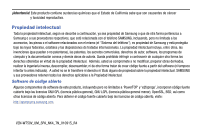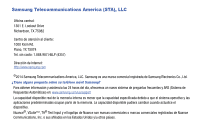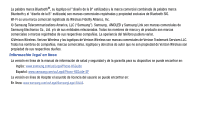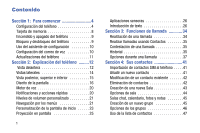Samsung ATIV SE User Manual
Samsung ATIV SE Manual
 |
View all Samsung ATIV SE manuals
Add to My Manuals
Save this manual to your list of manuals |
Samsung ATIV SE manual content summary:
- Samsung ATIV SE | User Manual - Page 1
TELÉFONO MÓVIL Manual del usuario Por favor lea este manual antes de usar el teléfono y consérvelo para consultarlo en el futuro. - Samsung ATIV SE | User Manual - Page 2
código fuente a partir del software (ni tampoco intentar lo antes indicado). A usted no se le transfiere ni derecho ni título alguno de propiedad sobre la propiedad intelectual. SAMSUNG y sus proveedores retienen todos los derechos aplicables a la Propiedad intelectual. Software de código abierto - Samsung ATIV SE | User Manual - Page 3
ALGUNO RELACIONADOS CON EL PRODUCTO. NADA DE LO CONTENIDO EN EL MANUAL DE INSTRUCCIONES DEBERÁ INTERPRETARSE COMO QUE SE OTORGA UNA GARANTÍA EXPLÍCITA O IMPLÍCITA DE ABSOLUTAMENTE NINGÚN TIPO CON RESPECTO AL PRODUCTO. ADEMÁS, SAMSUNG NO SE HACE RESPONSABLE POR NINGÚN DAÑO DE NINGÚN TIPO QUE RESULTE - Samsung ATIV SE | User Manual - Page 4
nuevo sistema de preguntas frecuentes y ARS (Sistema de Respuestas Automáticas) en: www.samsung.com/us/support La capacidad disponible real de la memoria interna es menor que la capacidad especificada debido a de Nuance Communications, Inc. o sus afiliados en los Estados Unidos y/u otros países. - Samsung ATIV SE | User Manual - Page 5
de Verizon Wireless son marcas comerciales de Verizon Trademark Services LLC. Todos los nombres de compañías, manual de información de salud y seguridad y de la garantía para su dispositivo se puede encontrar en: Inglés: www.samsung.com/us/Legal/Phone-HSGuide Español: www.samsung.com/us/Legal/Phone - Samsung ATIV SE | User Manual - Page 6
Contenido Sección 1: Para comenzar 4 Configuración del teléfono 4 Tarjeta de memoria 8 Encendido y apagado del teléfono 9 Bloqueo y desbloqueo del teléfono 9 Uso del asistente de configuración 10 Configuración del correo de voz 10 Actualizaciones del teléfono 11 Sección 2: Explicación del - Samsung ATIV SE | User Manual - Page 7
66 Fotos 67 Cámara 71 Editor de imágenes 76 Video 77 Sección 7: Aplicaciones 79 Aplicaciones de GPS 79 Alarmas 80 App Folder 81 ATIV Beam 81 ATIV Camera 82 Ahorro de batería 82 Calculadora 83 Calendario 84 Cámara 85 Cortana 85 Sensor de datos 86 Dinero 86 Recetas 86 Juegos 87 - Samsung ATIV SE | User Manual - Page 8
92 NFL Mobile 92 Office 93 OneDrive 94 OneNote 95 Paper Artist 95 Contactos 95 Teléfono 95 Editor de imágenes 96 Fotos 96 Samsung Link 96 Configuración 96 Share Box 97 Skype 97 Deportes 97 Sensor de espacio 97 Tienda 98 Viajes 98 Verizon Tones 99 3 Video 99 Recortador - Samsung ATIV SE | User Manual - Page 9
Sección 1: Para comenzar En esta sección se explica cómo comenzar a configurar el hardware, activar el servicio y configurar el correo de voz. Configuración del teléfono Antes de usar el teléfono, es - Samsung ATIV SE | User Manual - Page 10
ños pequeños. Ⅲ Después de quitar la batería, deslice con cuidado la tarjeta SIM en el acoplamiento destinado para la misma (como se muestra), de manera que ésta se acomode en su posición. Asegúrese de que los contactos dorados de la tarjeta estén dirigidos hacia el teléfono y que la esquina - Samsung ATIV SE | User Manual - Page 11
su lugar. 3. Vuelva a colocar la tapa (en la parte trasera del teléfono) alineando la parte inferior de la tapa con el teléfono, como se muestra. Nota: Asegúrese de que la batería quede debidamente instalada antes de encender el teléfono. 5. Presione firmemente las orillas de la tapa para - Samsung ATIV SE | User Manual - Page 12
del cable USB al puerto de carga Micro USB del teléfono. Cuando conecte el cargador, el teléfono se encenderá automáticamente. El teléfono Windows permanecerá encendido mientras se esté cargando. 4. Cuando termine la carga, retire el extremo plano del conector de interfaz en el teléfono. ¡Precauci - Samsung ATIV SE | User Manual - Page 13
de carga de la batería baja demasiado, el teléfono se apaga automáticamente. Nota: Si el teléfono se apaga automáticamente porque la batería está demasiado baja, debe tarjetas de memoria extraíbles microSD o microSDHC opcionales (no se incluyen) para guardar música, imágenes y otros archivos. - Samsung ATIV SE | User Manual - Page 14
del teléfono ➔ tarjeta SD ➔ quitar tarjeta SD. 2. En la indicación, lea la advertencia y seleccione Aceptar para continuar Espere a que el icono "Se puede extraer la tarjeta de memoria de forma segura" aparezca en la barra de estado y en el panel de notificaciones. 3. Localice la ranura para - Samsung ATIV SE | User Manual - Page 15
red Wi-Fi. • Para obtener aplicaciones, jugar juegos, sincronizar información de Windows Live automáticamente a la web, y más, necesita una cuenta de Microsoft la configuración de la cuenta de Microsoft. Aparecerá la pantalla Se requiere cuenta de Microsoft cuando intente usar una función que le - Samsung ATIV SE | User Manual - Page 16
en voicemail (correo de voz). 2. Siga las indicaciones para configurar su correo de voz visual Nota: Al usar el correo de voz visual se aplican cargos de datos. Actualizaciones del teléfono Actualizar el teléfono puede hacerlo funcionar mejor y añadir nuevas funciones. Las actualizaciones tambi - Samsung ATIV SE | User Manual - Page 17
el teléfono está en uso. También muestra cómo navegar por el teléfono. Vista delantera Los siguientes elementos se encuentran en la parte delantera del teléfono. 1. Auricular: se utiliza para oír al interlocutor telefónico. 2. Sensores de proximidad y de luz: el sensor de proximidad detecta lo cerca - Samsung ATIV SE | User Manual - Page 18
aparecen, pulse en la parte superior de la pantalla para que aparezcan. 5. Pantalla: muestra la información que se necesita para usar el teléfono, como los mosaicos de aplicaciones, iconos, etc. 6. Atrás: se usa para ir retrocediendo al navegar por un menú o una página web. Toque sin soltar la tecla - Samsung ATIV SE | User Manual - Page 19
durante una llamada. Cuando reciba una llamada, presione brevemente la tecla de volumen hacia abajo para silenciar el tono del timbre. También se usa para ajustar el volumen mientras reproduce música o videos, presione la tecla de volumen para ver controles adicionales. 2. Encender-apagar/bloquear - Samsung ATIV SE | User Manual - Page 20
utiliza al tomar fotos o grabar videos. 5. Altavoz externo: le permite escuchar cuando el altavoz está activado. 6. Puerto de carga/USB: se usa para conectar un cargador u otros accesorios opcionales, como un cable USB/de datos. 7. Micrófono: permite que los interlocutores le escuchen cuando habla - Samsung ATIV SE | User Manual - Page 21
cuando la tarjeta SIM está bloqueada. Muestra el nivel de carga de la batería. El icono mostrado indica carga completa. Aparece cuando la batería se está cargando y muestra el nivel de carga de la batería. Aparece cuando el teléfono está conectado a una computadora mediante una conexión con cable - Samsung ATIV SE | User Manual - Page 22
de timbre está programado en desactivado. Aparece cuando Bluetooth está activado y su teléfono se conectó con un dispositivo Bluetooth. Aparece cuando Bluetooth está activado pero su teléfono no se conectó con un dispositivo Bluetooth. Aparece cuando Wi-Fi está conectado, activo y comunicándose - Samsung ATIV SE | User Manual - Page 23
consulte "Aplicaciones" en la página 79. En esa sección se describe y se enlista cada aplicación que está disponible en el menú Aplicaciones. Si la aplicación se describe también en otra sección de este manual del usuario, se proporcionará una referencia cruzada a esa sección en particular. Para - Samsung ATIV SE | User Manual - Page 24
puede encontrarse en Windows Phone Store, el artista y la canción aparecen en una ventana emergente con un enlace directo al Windows Phone Store, lo música y buscar música, sus resultados se guardarán aquí como referencia para el futuro. • configuración: se abre la pantalla de configuración de bú - Samsung ATIV SE | User Manual - Page 25
la página 130. Nota: La primera vez que utilice el motor de voz, se le solicitará que permita que Microsoft use sus datos de voz para proporcionar y mejorar privacidad para obtener más información. Notificaciones y acciones rápidas Windows Phone 8.1 le brinda acceso rápido y fácil a las - Samsung ATIV SE | User Manual - Page 26
de volumen personalizado Cuando presiona la tecla de volumen, en la parte superior de la pantalla se visualiza Timbre + Notificaciones o Multimedia + Aplicaciones, dependiendo de lo que se esté visualizando. Para ajustar el volumen: 1. Pulse en el quilate en la esquina superior derecha. Aparecer - Samsung ATIV SE | User Manual - Page 27
Vista general de la pantalla de inicio La pantalla de inicio es el punto de partida para muchas aplicaciones y funciones, y usted puede anclar elementos como iconos de aplicaciones, accesos directos, contactos y páginas de Internet en la pantalla de inicio para que tenga acceso instantáneo a - Samsung ATIV SE | User Manual - Page 28
éltelo. 3. Pulse en el centro del icono para colocarla en la nueva ubicación. • Tenga cuidado de no pulsar en desanclar. Si lo hace, el mosaico se borrará. - Samsung ATIV SE | User Manual - Page 29
para cambiar entre pequeño, mediano y grande. Nota: No todos los mosaicos se pueden cambiar al tamaño pequeño, mediano o grande. Cambio del fondo de el campo abrir aplicación para iniciar el Editor de imágenes. • Facebook: se muestran automáticamente fotos de su cuenta en Facebook. 4. Pulse en el - Samsung ATIV SE | User Manual - Page 30
campo Color de énfasis. 6. Pulse en un color que le guste. 7. Presione para regresar a la pantalla de inicio. Nota: La potencia de la batería se consume a una mayor velocidad cuando el fondo está programado como claro. Proyección en pantalla La proyección en pantalla usa Wi-Fi Directo sin necesidad - Samsung ATIV SE | User Manual - Page 31
Aplicaciones sensoras Windows Phone 8.1 incluye aplicaciones tipo "Sensor" que le ayudan a administrar • Sensor de almacenamiento: ofrece un desglose fácil de leer acerca de la forma en que se está usando el almacenamiento del teléfono. Permite transferir fácilmente elementos entre el disco duro - Samsung ATIV SE | User Manual - Page 32
dedo para mostrar las letras que está seleccionando. Cuando termine, levanta el dedo y aparecerá la palabra. Cuando comience a formar una nueva palabra, se añadirá un espacio entre palabras. Pulse Espacio dos veces para añadir un punto y un espacio, y entonces comenzar con mayúscula la primera letra - Samsung ATIV SE | User Manual - Page 33
QWERTY horizontal o vertical en pantalla. En ambos formatos, las teclas estarán asociadas con letras alfabéticas, caracteres especiales o números, como se muestra en los siguientes diseños. • Desde una pantalla donde puede introducir texto, por ejemplo la pantalla de mensajes nuevos, sostenga el - Samsung ATIV SE | User Manual - Page 34
ón del teclado, la primera letra de una entrada empezará con mayúscula y todas las letras consecutivas se mantendrán en minúscula, a menos que pulse en la tecla de mayúsculas o se introduzca un punto. Después de introducir un carácter, el cursor avanzará automáticamente al siguiente espacio - Samsung ATIV SE | User Manual - Page 35
pantalla dentro del teclado QWERTY. Los modos de introducción de texto disponibles son: Modo de símbolos y números: se activan las teclas de &123 símbolos y números. Modo alfabético: se activan las teclas alfabéticas abcd predeterminadas. Cambie entre mayúscula y minúscula pulsando la tecla de may - Samsung ATIV SE | User Manual - Page 36
de bloqueo de mayúsculas y esta tecla cambia a . Todas las letras siguientes se escribirán en mayúscula hasta que vuelva a pulsar en la tecla de mayú luego deslice el dedo hacia arriba o hacia abajo para que se muestren emoticones adicionales. 3. Después de seleccionar todos los caracteres, pulse - Samsung ATIV SE | User Manual - Page 37
palabra que ya se ha escrito o desplace la lista de palabras para ver más sugerencias de palabras. Si sustituye la palabra, se introducirá un más información, consulte "Teclado" en la página 128. Cómo copiar y pegar Windows Phone 8 apoya la función Copiar y pegar. Puede copiar texto de la mayoría - Samsung ATIV SE | User Manual - Page 38
el texto que desea copiar y manténgalo brevemente presionado para resaltarlo. 2. Arrastre las flechas en cada extremo del texto resaltado hasta que sólo se resalte el texto que desea copiar. 3. Pulse en el icono de copiar que aparecerá cerca del texto resaltado. Las siguientes ubicaciones apoyan la - Samsung ATIV SE | User Manual - Page 39
el carácter +. 2. Utilice el teclado en pantalla para introducir el código del país, el código de área y el número de teléfono. Si se equivoca, pulse en que desea. hasta eliminar los números 3. Pulse en llamar para realizar la llamada. Corrección de un número introducido Después de introducir - Samsung ATIV SE | User Manual - Page 40
la característica Contactos, consulte "Marcación o envío de mensajes usando Contactos" en la página 47. Contestación de una llamada Cuando se recibe una llamada, suena el teléfono y se muestra el número de teléfono de la persona que llama y su nombre, si está almacenado en Contactos En la pantalla - Samsung ATIV SE | User Manual - Page 41
existente para editarlo manualmente. Aparecerá la pantalla NUEVO CONTACTO DE CUENTA DE MICROSOFT. Los campos Número de teléfono y Tipo de número de teléfono se llenan automáticamente con la información de la llamada reciente. 5. Pulse en el campo Número de teléfono o Tipo de número de teléfono y use - Samsung ATIV SE | User Manual - Page 42
mostrará una lista de llamadas recientes. 2. Toque sin soltar la llamada que desea eliminar del registro de llamadas. 3. Pulse en eliminar. La llamada se eliminará del historial de llamadas. 37 Opciones durante una llamada El teléfono le ofrece una variedad de opciones de control que puede usar - Samsung ATIV SE | User Manual - Page 43
. También puede pulsar en contactos para introducir un número de la lista de Contactos. Ingrese el número que agregará y pulse en llamar. Una vez que se conecte, la llamada activa aparecerá en la pantalla de llamadas y la llamada en espera aparecerá en una casilla en la parte superior de la pantalla - Samsung ATIV SE | User Manual - Page 44
en la parte superior de la pantalla para cambiar entre las dos llamadas. La llamada en curso (llamada núm. 2) se pondrá en espera y la llamada anterior en espera (llamada núm. 1) se reactivará, de manera que puede continuar conversando con esa persona. La llamada activa aparecerá en la pantalla de - Samsung ATIV SE | User Manual - Page 45
tripartita o multipartita le permite realizar o contestar una serie de llamadas entrantes y ponerlas en espera. Si la red apoya este servicio, todas las llamadas se pueden unir. 1. Mientras está conectado a dos llamadas diferentes (una está en espera), pulse en combinar llamadas. Las tres llamadas - Samsung ATIV SE | User Manual - Page 46
Sección 4: Sus contactos Esta sección le permite administrar los contactos diarios almacenando sus nombres, números, correos y otra información en el teléfono usando la función Contactos. Importación de contactos SIM al teléfono Puede importar todos los contactos de su tarjeta SIM al teléfono. 1. - Samsung ATIV SE | User Manual - Page 47
Modificación de un contacto existente Cuando edita un contacto existente, puede pulsar en un campo y cambiar o eliminar la información, o puede añadir campos adicionales a la lista de información del contacto. 1. Desde la pantalla de inicio, pulse en Contactos. 2. Desplácese a la pantalla CONTACTOS - Samsung ATIV SE | User Manual - Page 48
Creación de una nueva Sala Las salas le permiten compartir calendarios privados, chats de grupo, fotos y videos, y notas sólo con personas a las que invite, como familiares, amigos o otros grupos. La sala presenta cuatro pantallas: MIEMBROS, CHAT, CALENDARIO, FOTOS, y NOTAS. Note: Una Sala de - Samsung ATIV SE | User Manual - Page 49
sala: elimine la sala. • más información sobre las salas: muestra más información sobre las salas. Nota: Si elimina una sala, los contactos dentro de la sala no se verán afectados. Sus contactos 44 - Samsung ATIV SE | User Manual - Page 50
o amigos de medios sociales. Una vez que cree un grupo, puede fijarlo en la pantalla de inicio y este se convertirá en un mosaico directo. Aparecerán notificaciones cuando se añadan nuevos mensajes, comentarios o imágenes a este grupo. Use el siguiente procedimiento para crear un nuevo grupo de - Samsung ATIV SE | User Manual - Page 51
. 7. Pulse en Opciones ➔ cambiar nombre para cambiar el nombre del grupo. 8. Pulse en Opciones ➔ eliminar para eliminar el grupo. Nota: Si elimina un grupo, no se eliminarán los contactos. Sus contactos 46 - Samsung ATIV SE | User Manual - Page 52
Uso de la lista de contactos Marcación o envío de mensajes usando Contactos Una vez que guarde números telefónicos en Contactos, puede marcarlos o enviarles mensajes fácil y rápidamente. 1. Desde la pantalla de inicio, pulse en Contactos. 2. Desplácese a la pantalla CONTACTOS y luego pulse en una - Samsung ATIV SE | User Manual - Page 53
ía ser distinto a un acceso a la cuenta de correo electrónico corporativo porque se mantienen por separado y para diferentes grupos de personas. Este dispositivo puede sincronizarse con varias cuentas como Windows Live, Outlook, Google, Facebook, Twitter y LinkedIn. Cuando sincroniza su teléfono con - Samsung ATIV SE | User Manual - Page 54
de ningún tipo de cuenta a agregar. Seleccione Outlook, Microsoft Account (Hotmail, Xbox, Messenger, Windows), Exchange, Backup Assistant Plus, Google, iCloud, Facebook, Twitter, LinkedIn o avanzada (se usa para cuentas que usan Exchange ActiveSync). 5. Siga las instrucciones en pantalla. El tipo de - Samsung ATIV SE | User Manual - Page 55
Novedades Las cuentas sincronizadas muestran información en la pantalla NOVEDADES. Por ejemplo, si agrega su cuenta de Facebook, puede ver lo que sus contactos están comentando. Importación de contactos de Facebook Cuando agrega una cuenta de Facebook, su imagen de perfil aparece al principio de la - Samsung ATIV SE | User Manual - Page 56
para ver mensajes adicionales. 3. Desplace la pantalla a la izquierda en algún perfil de contacto hacia la pantalla historial para ese contacto. Se muestran actividades recientes de este contacto. Recorra los mensajes para ver mensajes adicionales. Use la opción filtrar mi lista de contactos para - Samsung ATIV SE | User Manual - Page 57
mo enviar y recibir diferentes tipos de mensajes. También se incluyen las características y funciones asociadas con la texto, el mensaje cambia de mensaje de texto a mensaje multimedia. Cuando se reciban mensajes, el número de mensajes aparecerá en el icono Mensajería en la pantalla de inicio - Samsung ATIV SE | User Manual - Page 58
escribe un mensaje y escriba el mensaje. Para obtener más información, consulte "Introducción de texto" en la página 26. 7. Revise el mensaje y pulse en enviar. Nota: Si se sale de un mensaje antes de enviarlo, éste - Samsung ATIV SE | User Manual - Page 59
2. Pulse en hablar y dicte su mensaje cuando aparezca ir. Cuando deje de hablar, aparecerán sus palabras. 3. Para repetir el mensaje, pulse en hablar. Se eliminará el mensaje original y aparecerá el nuevo mensaje. 4. Una vez que su mensaje hablado esté correcto, pulse en enviar. Creación y envío de - Samsung ATIV SE | User Manual - Page 60
lista de conversaciones de mensajería mostrará mensajes que haya enviado o recibido. Todos los mensajes desde o hacia otro teléfono o dirección de correo se agruparán en una conversación. Las entradas en la lista de conversaciones de mensajería contienen el número de teléfono del destinatario, su - Samsung ATIV SE | User Manual - Page 61
video. El nombre del archivo estará subrayado. 3. Pulse en el nombre del archivo de video en la casilla de mensajes. El reproductor de video se abrirá y reproducirá el video. 4. Para pausar la reproducción del adjunto de video, pulse en . • Para continuar la reproducción del adjunto de video, pulse - Samsung ATIV SE | User Manual - Page 62
Eliminación de una conversación de mensajería Para eliminar una conversación de mensajería: 1. Desde la pantalla de inicio, pulse en Mensajería. La lista de conversaciones de mensajería mostrará mensajes que haya enviado o recibido. 2. Toque sin soltar un mensaje en la lista, después pulse en - Samsung ATIV SE | User Manual - Page 63
de inicio, pulse en Mensajería. 2. Pulse en Opciones ➔ borradores. 3. Toque cualquier mensaje para reanudar la elaboración del mensaje. Cuando se envíe el mensaje, éste se eliminará de los borradores. - o bien - Toque sin soltar un mensaje hasta que aparezca el mensaje emergente de eliminar. Pulse - Samsung ATIV SE | User Manual - Page 64
electrónico en el campo Dirección de correo. 4. Introduzca su contraseña en el campo Contraseña. 5. Pulse en iniciar sesión. Si se encuentra información de su correo, se guardará la información de su cuenta. Si aparece Requiere atención, pulse en la cuenta, corrija su Nombre de usuario y Contrase - Samsung ATIV SE | User Manual - Page 65
son: los últimos 3 días, los últimos 7 días, las últimas 2 semanas, el último mes y cualquier momento. • Contenido para sincronizar: indica cuál contenido se sincronizará entre el teléfono y la cuenta, como Correo, Contactos, Calendario, etc. • Tu nombre: este es el nombre que aparecerá en sus - Samsung ATIV SE | User Manual - Page 66
ón de una cuenta de correo Para eliminar cuentas de correo que no sean Windows Live: 1. Desde la pantalla de inicio, pulse en Configuración. En el mensaje emergente para eliminar la cuenta. Nota: Las cuentas de Microsoft no se pueden eliminar. Sincronización de su cuenta de correo electrónico Para - Samsung ATIV SE | User Manual - Page 67
esas cuentas en una bandeja de entrada. Cuando las cuentas de correo se agrupan de esta forma, aparece un mosaico en la pantalla de inicio para cada grupo enlazado, en vez de los mosaicos de correo individuales. Se les puede cambiar el nombre a las bandejas enlazadas. Creación de - Samsung ATIV SE | User Manual - Page 68
Configuración de una cuenta de Microsoft Configurar una cuenta de Microsoft es mucho más que crear una cuenta de correo electrónico. Puede obtener aplicaciones, jugar juegos en Xbox LIVE y otras cosas más. 1. Desde la pantalla de inicio, pulse en Configuración. En el menú sistema, pulse en correo + - Samsung ATIV SE | User Manual - Page 69
desee, siempre que tenga una suscripción válida activa. En su Windows Phone, la función de transmisión requiere acceso a red móvil. dedo hacia la izquierda en la pantalla para ver los siguientes menús: • COLECCIÓN: se muestran categorías de multimedia como música, videos y podcasts, así como un - Samsung ATIV SE | User Manual - Page 70
la nube (almacenamiento de datos disponible en Internet, como por ejemplo OneDrive), usando un cable USB, usando una aplicación del teléfono Windows, etc. Seleccione la configuración apropiada para su teléfono y siga las instrucciones en línea para instalar y usar el programa de transferencia de - Samsung ATIV SE | User Manual - Page 71
pantalla de inicio" en la página 23. • eliminar: elimina la canción o lista de reproducción. 5. Pulse en la canción que desea reproducir. Se mostrarán detalles de la canción como artista e información de tiempo (tiempo de reproducción y tiempo restante). 6. Los siguientes controles de música estar - Samsung ATIV SE | User Manual - Page 72
productos en su navegador de Internet. Carga a SkyDrive(OneDrive) Windows Live SkyDrive(OneDrive) ofrece almacenamiento gratuito para que pueda guardar fotos todas las fotos y los videos en orden de mes y año en que se crearon. • contactos: aparecerán miniaturas de todas las fotos de personas que - Samsung ATIV SE | User Manual - Page 73
de inicio o se pueden anclar a la pantalla de inicio para tener acceso a ellas con una sola pulsación • novedades: muestra fotos publicadas por sus contactos en sus cuentas sincronizadas, como Facebook, Twitter y LinkedIn. • aplicaciones: obtenga acceso directo a aplicaciones de fotos como ATIV Beam - Samsung ATIV SE | User Manual - Page 74
Visualización de fotos Una vez que localice la foto que desea ver: 1. Pulse en la miniatura para ver la foto. 2. Mientras ve una foto, pulse a cada lado de la foto y deslice hacia adentro o hacia afuera para acercarla o alejarla. - o bien - Pulse en la pantalla dos veces para acercar o alejar. Puede - Samsung ATIV SE | User Manual - Page 75
- Acercar+Enviar: le permite enviar el video mediante Bluetooth. - Mensajes: se abre la pantalla de mensaje nuevo con el video incluido. Para obtener más Creación y envío de mensajes multimedia" en la página 54. - Correo: se abre la pantalla de correo nuevo con el video incluido. Esta opción varía, - Samsung ATIV SE | User Manual - Page 76
ver dónde se tomaron las fotos. ¡Precaución! Tenga presente que su ubicación podría indicarse en una foto al publicar sus fotos en Internet. Si está interesado en este servicio: 1. Pulse en Declaración de privacidad para ver el documento de resumen de la Declaración de privacidad de Windows Phone - Samsung ATIV SE | User Manual - Page 77
en la página 74. 7. Pulse en la pantalla para tomar una foto. Fotos/Videos Vista previa Opciones Modo Delantera Cámara Flash Lentes Las fotos se guardarán automáticamente dentro de la ubicación de almacenamiento designada. Lentes La cámara puede escanear códigos de barra, códigos QR, Microsoft Tags - Samsung ATIV SE | User Manual - Page 78
la palabra o las palabras seleccionadas. Cómo filmar videos Consejo: Al grabar video bajo la luz directa del sol o en condiciones con mucha iluminación, se recomienda que se sitúe con la fuente de luz a sus espaldas para que haya suficiente luz en el sujeto. 1. Desde la pantalla de inicio, pulse en - Samsung ATIV SE | User Manual - Page 79
Configuración de la cámara y videocámara 1. Para opciones de foto, pulse en Opciones ➔ configuración de fotos Las siguientes opciones estarán disponibles: • Modo de enfoque: establezca el modo en Normal o Macro. • Balance de blancos: establezca esta opción en Automático (predeterminado), Nublado, - Samsung ATIV SE | User Manual - Page 80
Desde la pantalla de inicio, pulse en Fotos. Para obtener más información, consulte "Fotos" en la página 67. Asignación de una imagen a un contacto La cámara se puede usar para crear una imagen que puede asignarse al perfil de un contacto o a su perfil Yo. 1. Desde la pantalla de inicio, pulse en - Samsung ATIV SE | User Manual - Page 81
fondo de pantalla de bloqueo" en la página 24. Editor de imágenes El Editor de imágenes es el mejor editor de fotos para Windows Phone, que combina una interfaz fácil de usar con herramientas y efectos de talla profesional. 1. Desde la pantalla de inicio, pulse en Editor de imágenes. 2. Existen - Samsung ATIV SE | User Manual - Page 82
en Volver a hacer para volver a aplicar la última modificación. 8. Pulse en Compartir para compartir la foto vía Acercar+Enviar, Mensajería, una cuenta de correo o ATIV Beam. También puede agregar la foto a la entrada de hoy en Mini Diario, agregar la foto a OneNote como Nota rápida o abrir la foto - Samsung ATIV SE | User Manual - Page 83
6. Toque el video que desea reproducir. El video empezará a reproducirse en el modo horizontal. El nombre del video se visualiza sobre el video. Al final de la pantalla aparecerán los controles de video y la información de tiempo (tiempo de reproducción y tiempo total). 7. Los siguientes - Samsung ATIV SE | User Manual - Page 84
el menú Aplicaciones, su función y cómo navegar a través de esa aplicación en particular. Si la aplicación se describe ya en otra sección de este manual del usuario, se proporcionará una referencia cruzada a esa sección en particular. Consejo: Para abrir aplicaciones rápidamente, añada los iconos de - Samsung ATIV SE | User Manual - Page 85
, después use el dedo para desplazarse por los campos de hora y minutos para configurar la hora que desea para la alarma. 3. Pulse en el campo Se repite si desea que la alarma suene varios días vez de sólo una vez. Pulse en los días que desea que suene la alarma. 4. Pulse - Samsung ATIV SE | User Manual - Page 86
Pulse en seleccionar, pulse en las carpetas que desea eliminar, pulse en eliminar y pulse en aceptar para confirmar la eliminación. 81 ATIV Beam Use ATIV Beam para compartir archivos mediante la transmisión a otro dispositivo compatible con NFC. 1. Desde la pantalla de inicio, pulse en Configuraci - Samsung ATIV SE | User Manual - Page 87
pulse en ATIV Camera. Aparecerá la pantalla ¿Permitir que "Ativ Modes" utilice su ubicación? 2. Pulse en aceptar para permitir que se utilice su Puede ver la energía que están consumiendo las aplicaciones y decidir si se pueden ejecutar o no en segundo plano. También puede desactivar todas las - Samsung ATIV SE | User Manual - Page 88
en Ahorro de batería. 2. De ser necesario, desplácese hasta uso. 3. Pulse en una aplicación. 4. Toque y desplace el deslizador Permitir que la aplicación se ejecute en segundo plano hacia la derecha para activar la opción. Nota: Esta opción no aparece para algunas aplicaciones. Para permitir que las - Samsung ATIV SE | User Manual - Page 89
para su calendario. mes: pulse en el icono de mes para ver la vista de mes. Tareas La pantalla Tareas contiene todas las tareas que se han añadido para todas las fechas, en el orden en que suceden. 1. Desde la pantalla de inicio, deslice la pantalla hacia la izquierda para mostrar - Samsung ATIV SE | User Manual - Page 90
mostrar el menú de Aplicaciones y pulse en Calendario ➔ Opciones ➔ configuración. 2. Toque y desplace el deslizador de una cuenta a la posición de activado para que se muestre el calendario de esa cuenta. 3. Pulse en color de tema para seleccionar el color del calendario. 4. Pulse en Mostrar todo lo - Samsung ATIV SE | User Manual - Page 91
los datos celulares y muestra su uso. (Por ejemplo algunos datos sólo se descargarán cuando esté conectado a una red Wi-Fi). 1. Desde la pantalla usados y la cantidad de días restantes antes de que el límite de datos se restablezca. Nota: Su dispositivo mide el uso de datos. El uso de datos medido - Samsung ATIV SE | User Manual - Page 92
ón es gratuita, o compartir para enviar a alguien un mensaje o correo que contenga un enlace al juego. Aparecerá la pantalla Confirmar compra. La compra se cargará a su cuenta de teléfono móvil o puede pulsar en Cambiar método de pago. 4. Pulse en comprar o instalar para continuar. 5. Pulse en - Samsung ATIV SE | User Manual - Page 93
Para tener acceso a XBox LIVE 1. Desde la pantalla de inicio, pulse en Juegos ➔ Xbox. 2. Desde la pantalla de inicio, pulse en Configuración. En el menú Aplicaciones, pulse en Juegos. 3. Toque y desplace el deslizador de Conectarse a Xbox hacia la derecha para activar la opción. 4. Inicie sesión o - Samsung ATIV SE | User Manual - Page 94
hacia arriba o hacia abajo por los temas y pulse en un tema para ver los subtemas. 3. Pulse en un subtema para que aparezca la información que se indica. Internet Explorer El teléfono está equipado con Internet Explorer, su acceso a la web móvil. Para ingresar al navegador de Internet Explorer: Ⅲ En - Samsung ATIV SE | User Manual - Page 95
Live Wallpaper Live Wallpaper (Fondo de pantalla del movimiento) puede cambiar el fondo de la pantalla de bloqueo periódicamente a 12 fotos que prefiera. 1. Desde la pantalla de inicio, deslice la pantalla hacia la izquierda para mostrar el menú Aplicaciones y pulse en Live Wallpaper. 2. Pulse en á - Samsung ATIV SE | User Manual - Page 96
Mensajería La característica de mensajería le permite enviar mensajes por Internet, mensajes de texto y multimedia a otros teléfonos y direcciones de correo electrónico. Para obtener más información, consulte "Creación y envío de mensajes de texto" en la página 53. Ⅲ Desde la pantalla de inicio, - Samsung ATIV SE | User Manual - Page 97
la izquierda para mostrar el menú de Aplicaciones y pulse en Música. My Verizon Mobile Vea detalles y administre su cuenta de Verizon Wireless. Nota: No se aplican cargos de tiempo aire o de minutos al acceder a My Verizon Mobile. Ⅲ Desde la pantalla de inicio, deslice la pantalla hacia la izquierda - Samsung ATIV SE | User Manual - Page 98
abiertos de sus cuentas de correo electrónico. Pulse en buscar para buscar un término en la lista de documentos. • OneDrive: Windows Live OneDrive proporciona almacenamiento gratuito para que pueda guardar documentos en línea. OneDrive estará disponible si tiene configurada una cuenta de correo - Samsung ATIV SE | User Manual - Page 99
4. Pulse en buscar para buscar una palabra en todos los documentos, OneDrive, el teléfono, los documentos del correo electrónico o los documentos de SharePoint. Adición de un documento o una nota Para añadir una nota o un documento de Office: 1. Pulse en nuevo. 2. Siga las instrucciones en pantalla - Samsung ATIV SE | User Manual - Page 100
. Ⅲ Desde la pantalla de inicio, pulse en Contactos. Teléfono La aplicación Teléfono le permite realizar o contestar llamadas. También se explican las características y funciones asociadas con la realización o contestación de una llamada. Para obtener más información, consulte "Funciones de llamada - Samsung ATIV SE | User Manual - Page 101
Editor de imágenes es el mejor editor de fotos para Windows Phone, que combina una interfaz fácil de usar con herramientas y pantalla hacia la izquierda para mostrar el menú de Aplicaciones y pulse en Samsung Link. Configuración Esta aplicación navega a la configuración de sistema y aplicaciones - Samsung ATIV SE | User Manual - Page 102
, deslice la pantalla hacia la izquierda para mostrar el menú de Aplicaciones y pulse en Deportes. Sensor de espacio Use esta opción para ver cómo se está usando el espacio de almacenamiento del teléfono. 1. Desde la pantalla de inicio, deslice la pantalla hacia la izquierda para mostrar el menú de - Samsung ATIV SE | User Manual - Page 103
aplicaciones, juegos y música: 1. Desde la pantalla de inicio, pulse en Tienda. Aparecerá la pantalla principal de Tienda. 2. Pulse en Verizon, Samsung Zone, aplicaciones, juegos, música o podcasts. - o bien - Desplace el dedo por la pantalla a la derecha o izquierda para ver aplicaciones, juegos - Samsung ATIV SE | User Manual - Page 104
Verizon Tones Explore el catálogo de Verizon para encontrar las canciones más recientes de sus artistas favoritos y convertirlas en un retorno de llamada o usarlas como contenido de tono de llamada. Puede asignar estos tonos de retorno de llamada a un contacto en su libreta de direcciones. Nota: - Samsung ATIV SE | User Manual - Page 105
lo pulsar en un botón. Para obtener más información, consulte "Configuración del correo de voz" en la página 10. Nota: Al usar Visual Voice Mail se aplican cargos de datos. Ⅲ Desde la pantalla de inicio, deslice la pantalla hacia la izquierda para mostrar el menú de Aplicaciones y pulse en Voicemail - Samsung ATIV SE | User Manual - Page 106
VZ Navigator Use VZ Navigator para buscar, compartir y navegar a millones de ubicaciones, evitar tráfico y conducir o caminar sin agobio. Nota: VZ Navigator requiere una activación del servicio. Comuníquese con Verizon Wireless para obtener más información. Para acceder a la aplicación VZ Navigator: - Samsung ATIV SE | User Manual - Page 107
Utilice la aplicación WatchON de Samsung con el fin de usar el teléfono como un control remoto para su televisor, descodificador de señal, DVR, Blu-Ray/ Desde la barra de herramientas, pulse en Control remoto. 2. Cuando se le indique, pulse en Configurar ahora. 3. Siga las indicaciones para - Samsung ATIV SE | User Manual - Page 108
a Wi-Fi, Bluetooth y una conexión con la computadora. Wi-Fi Acerca de Wi-Fi Wi-Fi (abreviatura de fidelidad inalámbrica) es un término que se emplea para algunos tipos de redes de área local inalámbricas (WLAN). Estos tipos de dispositivos usan una especificación inalámbrica 802.11 para transmitir - Samsung ATIV SE | User Manual - Page 109
aparecerán en la sección de Redes Wi-Fi disponibles. 3. Pulse en la red con la que desea conectarse. Nota: Cuando seleccione una red abierta, se conectará automáticamente a la misma. 4. Introduzca una contraseña, si fuera necesario. Si la conexión es exitosa, el nombre de la red Wi-Fi aparece - Samsung ATIV SE | User Manual - Page 110
. 6. Toque y desplace el control deslizante Compartir las redes Wi-Fi que seleccione hacia la derecha para activarlo, de ser necesario Cuando la opción está activada, se visualizan las opciones de contactos para compartir para que las marque o desmarque. - Samsung ATIV SE | User Manual - Page 111
conectan dispositivos, éstos comparten una clave de acceso, lo que permite que se establezcan conexiones rápidas y seguras mientras que se evita el proceso de detección y legitimización. Para conectar su dispositivo con otro dispositivo Bluetooth: 1. Desde la pantalla de inicio, pulse en Configuraci - Samsung ATIV SE | User Manual - Page 112
clave de acceso. Cómo desconectar dispositivos Bluetooth Desconectar un dispositivo conectado rompe la conexión entre el dispositivo y el teléfono, pero se conserva la información de la conexión. Cuando desee volver a conectar el dispositivo en otro momento, no hay necesidad de volver a configurar - Samsung ATIV SE | User Manual - Page 113
PC, como usando la nube (almacenamiento de datos disponible en Internet como por ejemplo SkyDrive(OneDrive)), usando un cable USB, una aplicación del teléfono Windows, etc. 1. Desde la pantalla de inicio, pulse en Música + videos. 2. Deslice el dedo hacia la izquierda en la pantalla para ver el men - Samsung ATIV SE | User Manual - Page 114
en Configuración. En el menú sistema, pulse en inicio+tema. 2. Pulse en el campo Fondo y seleccione oscuro o claro. Nota: La potencia de la batería se consume más rápido cuando el fondo está programado en claro. 3. Pulse en el campo Color de énfasis y seleccione un color. Para cambiar el fondo de la - Samsung ATIV SE | User Manual - Page 115
para agregar tonos adicionales. 5. Pulse en una de las casillas para reproducir un sonido para: • Presión de teclas: reproduce un sonido cuando se pulsa en una tecla. • Bloquear y desbloquear: reproduce un sonido cuando bloquea o desbloquea una función. • Obturador de la cámara: emite un sonido del - Samsung ATIV SE | User Manual - Page 116
Fondo para seleccionar una fuente de imágenes. • foto: pulse en el campo cambiar foto para seleccionar un fondo de sus fotos. • Bing: se establecen automáticamente fotos profesionales de Bing como fondo de la pantalla de bloqueo. • Live Wallpaper: pulse en abrir aplicación para iniciar la aplicaci - Samsung ATIV SE | User Manual - Page 117
visualizan en el centro de control: 1. Pulse en Mensajería, Teléfono o Tienda para indicar cuáles notificaciones se visualizarán en el centro de control. 2. Para mostrar notificaciones para el tipo seleccionado en el centro de control, toque y desplace el deslizador Mostrar en el - Samsung ATIV SE | User Manual - Page 118
el campo Opciones de roaming de datos y seleccione activar roaming para activar esta función. Nota: Al entrar a un área de roaming, su conexión de datos se desactivará. 4. Pulse en el campo Para conectividad de Wi-Fi limitada y seleccione usar datos celulares o no usar datos celulares. 113 - Samsung ATIV SE | User Manual - Page 119
de SIM. NFC Comunicación con campo cercano (NFC) permite el intercambio de datos cuando pulsa en su dispositivo con otro dispositivo compatible. Esto se puede usar para compartir fotos, sitios web, contactos y más o vincular su teléfono pulsando en otro dispositivo compatible con NFC. Para activar - Samsung ATIV SE | User Manual - Page 120
-Fi: Ⅲ Pulse en configurar, actualice las siguientes opciones, y después pulse en listo: • Nombre de difusión: escriba un nombre de red que se usará para conectarse a su colección compartida mediante Wi-Fi u otro dispositivo. • Contraseña: escriba una contraseña, que debe tener al menos 8 caracteres - Samsung ATIV SE | User Manual - Page 121
VPN El menú de ajustes de VPN se puede utilizar para configurar y administrar redes virtuales privadas (VPN, por sus siglas en inglés). ¡Importante! Antes de que pueda utilizar una red VPN, debe establecerla y - Samsung ATIV SE | User Manual - Page 122
Rincón de aplicaciones Mediante Rincón de aplicaciones puede permitir el acceso de otras personas a determinadas aplicaciones en su teléfono, de forma que tengan una pantalla de inicio personalizada cuando usen su teléfono. 1. Desde la pantalla de inicio, pulse en Configuración. En el menú sistema, - Samsung ATIV SE | User Manual - Page 123
laborales. 3. Pulse en agregar cuenta, introduzca su dirección de correo electrónico laboral, y pulse en iniciar sesión. Introduzca su contraseña si así se le indica. Siga las instrucciones en la pantalla, las cuales pueden variar dependiendo de su lugar de trabajo. 4. Luego que haya configurado una - Samsung ATIV SE | User Manual - Page 124
Ⅲ Presione la tecla de encender-apagar/bloquear para apagarlo y presione otra vez para encenderlo, después introduzca la contraseña que asignó en el paso 3, anteriormente. Para añadir un mosaico del Rincón infantil en la pantalla de inicio: 1. Desde la pantalla de inicio, pulse en Configuración. En - Samsung ATIV SE | User Manual - Page 125
de inicio, pulse en Configuración. En el menú sistema, pulse en ahorro de la batería. 2. En configuración, seleccione uno de los siguientes: • Desactivado: se desactiva el ahorro de la batería. • Cuando la batería está por debajo de 20%: ahorro de la batería conserva la energía cuando del nivel de - Samsung ATIV SE | User Manual - Page 126
en desactivado, estándar, alto o automático. 6. Pulse en Más información para ver información adicional. Sensor de espacio Use esta opción para ver cómo se está usando el espacio de almacenamiento del teléfono. 1. Desde la pantalla de inicio, pulse en Configuración. En el menú sistema, pulse en - Samsung ATIV SE | User Manual - Page 127
en Configuración. En el menú sistema , pulse en proyectar mi pantalla. 2. Pulse en avanzaba para configurar opciones adicionales: • Mostrar función táctil: se muestra un punto cuando se toca la pantalla. Desplace el deslizador hacia la derecha para activar la opción. Pulse en el campo Color de punto - Samsung ATIV SE | User Manual - Page 128
cuenta de Microsoft que usó para iniciar sesión en el teléfono, si se requiere. Nota: Si tiene una identificación de Xbox LIVE, Hotmail o Messenger ID, tiene una cuenta de Microsoft. 3. En la página web Find My Phone, siga las instrucciones en la pantalla para configurar las opciones deseadas. En el - Samsung ATIV SE | User Manual - Page 129
de aplicación, Internet Explorer y Contraseñas hacia la derecha para activar las opciones. Modo conducción Use el modo conducción para configurar cómo se manejan las llamadas y los mensajes de texto cuando está conduciendo. 1. Desde la pantalla de inicio, pulse en Configuración. En el menú sistema - Samsung ATIV SE | User Manual - Page 130
áticas) hacia la derecha para activar la opción. Pulse en Turn on during these times (Activar durante estas horas) para establecer los días en que se repetirá, un tiempo de inicio y un tiempo de terminación. 5. Pulse en Turn on when I have a calendar event marked Busy (Activar cuando tenga un evento - Samsung ATIV SE | User Manual - Page 131
a todas las aplicaciones a las que dio permiso para accederla. ID de publicidad Con el objetivo de brindar publicidad más relevante, Windows Phone permite que las aplicaciones tengan acceso a un identificador único para cada propietario de un dispositivo. Puede restablecer o desactivar el acceso - Samsung ATIV SE | User Manual - Page 132
el teléfono a una computadora host con un cable USB, se habilita automáticamente la conexión de datos USB. Esto significa que se puede acceder a algunos archivos de multimedia en el teléfono, incluyendo imágenes y música, mediante Windows Explorer en la computadora host. Puede configurar el teléfono - Samsung ATIV SE | User Manual - Page 133
en agregar teclados, seleccione uno o más idiomas y pulse en listo. 2. Pulse en un idioma para configurar sus ajustes de teclado (no se apoyan todas las opciones para todos los idiomas): • Sugerir texto • Resaltar errores ortográficos • Corregir palabras mal escritas • Sugerir emoticonos. • Insertar - Samsung ATIV SE | User Manual - Page 134
Phone y a crear o mejorar las experiencias de los usuarios nuevos. • Pulse en Más información para obtener información adicional sobre esta función y otras funciones de su teléfono Windows. 129 Idioma Use estos ajustes para configurar el idioma en el que se mostrarán los menús y ciertas opciones - Samsung ATIV SE | User Manual - Page 135
sistema, pulse en reportes. 2. Toque y desplace el deslizador de Enviar reportes hacia la derecha para activar esta opción. Nota: Los reportes sólo se envían mediante una conexión Wi-Fi. 3. Pulse en Declaración de privacidad para ver la declaración. Voz Esta configuración permite el reconocimiento - Samsung ATIV SE | User Manual - Page 136
Accesibilidad Con este ajuste se pueden configurar el tamaño de texto y otras opciones de visibilidad, de reconocimiento de voz y de modo TTY/TDD. 1. Desde la pantalla de inicio, pulse en - Samsung ATIV SE | User Manual - Page 137
menú sistema, pulse en actualización de teléfono. Las actualizaciones se localizan y se instalan automáticamente. Nota: El teléfono continúa buscando actualizaciones con regularidad, las cuales usted puede instalar cuando se conecte a una computadora. 2. Pulse en buscar - Samsung ATIV SE | User Manual - Page 138
: Una vez que realice la función restablecer configuración inicial, todos los ajustes y datos se inicializan. ¡Precaución! Después de restablecer el teléfono, no debe extraer la batería hasta que se complete el restablecimiento. Backup Assistant Plus Backup Assistant Plus es un servicio gratuito de - Samsung ATIV SE | User Manual - Page 139
adir número bloqueado para añadir números de teléfono desde los cuales se deben bloquear las llamadas. 8. Luego que ha añadido números para bloquear, añadir número bloqueado para añadir números de teléfono desde los cuales se deben bloquear los mensajes de texto. 7. Luego que ha añadido números para - Samsung ATIV SE | User Manual - Page 140
cuando el teléfono está acoplado al dock. 5. Toque y desplace el deslizador Retroalimentación táctil hacia la derecha para hacer que el teléfono vibre cuando se pulsan teclas en la pantalla. - Samsung ATIV SE | User Manual - Page 141
el menú sistema, pulse en SoundAlive. Nota: Los ajustes de SoundAlive no se aplican al usar auriculares Bluetooth. 2. Pulse en Básico o Avanzado y añadir un nuevo punto de acceso. 3. Introduzca la información que se requiere, como Nombre de usuario, Contraseña, Servidor proxy, Puerto y tipo - Samsung ATIV SE | User Manual - Page 142
ir a Bing.com y configurar su información personal. • Pulse en delete phone data (eliminar datos del teléfono) para eliminar la información que Cortana recomendaciones más personalizadas. 9. Pulse en battery saver (ahorro de batería) para permitir que Cortana se ejecute en segundo plano incluso si - Samsung ATIV SE | User Manual - Page 143
y eliminar toda la historia de navegación. Las cookies por lo general se colocan en su dispositivo cuando navega por Internet. las mismas contienen tanto y contraseña, lo que puede representar un riesgo para la seguridad si no se maneja adecuadamente. Si el motor de búsqueda Bing está activado, éste - Samsung ATIV SE | User Manual - Page 144
• Toque y desplace el deslizador Tamaño de fuente de vista de lectura para ajustar el tamaño de la fuente. • Pulse en el campo Estilo de Vista de lectura y pulse en una opción. • Pulse en el campo Cookies de sitios web y seleccione aceptar todas, bloquear algunas o bloquear todas. • Pulse en el - Samsung ATIV SE | User Manual - Page 145
Mensajería Desde este ajuste puede configurar sus confirmaciones de mensajes. Además le permite especificar si desea hacer una copia de seguridad de sus mensajes o no. 1. Desde la pantalla de inicio, pulse en Configuración. En el menú aplicaciones, pulse en mensajería. 2. Toque y desplace el - Samsung ATIV SE | User Manual - Page 146
. 4. Pulse en importar de SIM para importar los contactos de la tarjeta SIM. ¡Importante! Los contactos SIM importados se sincronizarán con la lista de contactos en línea de Windows Live. 141 5. Bajo Ordenar lista por, determine cómo desea ordenar los contactos. Pulse en Nombre o Apellido. 6. Bajo - Samsung ATIV SE | User Manual - Page 147
de Tonos continuos hacia la derecha para activar tonos largos. Cuando esta opción está activada, los tonos del teclado continuarán sonando mientras se presiona una tecla (en vez del tono corto predeterminado). 8. Pulse en el campo Cambiar a videollamadas con y seleccione una aplicación para - Samsung ATIV SE | User Manual - Page 148
en Usar información de ubicación para activar la opción. 4. Pulse en el campo Aplicación de cámara predeterminada para elegir una aplicación para abrir cuando se presiona la tecla de Cámara. 143 5. Pulse en Agrupar mis fotos por hora y ubicación para establecer la opción. 6. Pulse en el campo Carga - Samsung ATIV SE | User Manual - Page 149
de Usar mi ubicación hacia la derecha para activar esta opción. Cuando se activa, esta función usa su ubicación para obtener mejores resultados de bú mis Bing Rewards) para ver el estado de sus recompensas de Bing. Se requiere una cuenta de Microsoft. 8. Pulse en Declaración de privacidad para - Samsung ATIV SE | User Manual - Page 150
4. Toque y desplace el deslizador de Actualizar aplicaciones automáticamente hacia la derecha para activar la opción. 5. Toque y desplace el deslizador de Solo descargar actualizaciones con Wi-Fi hacia la derecha para activar la opción. 6. Para buscar actualizaciones para aplicaciones que ha - Samsung ATIV SE | User Manual - Page 151
4. Toque y desplace el deslizador de PIN de billetera hacia la derecha para activar esta opción. Aparecerá la pantalla ESCRIBIR EL PIN. Se requerirá un número PIN para usar la billetera. Use el teclado para introducir un PIN en el campo Nuevo PIN y luego reintrodúzcalo en el
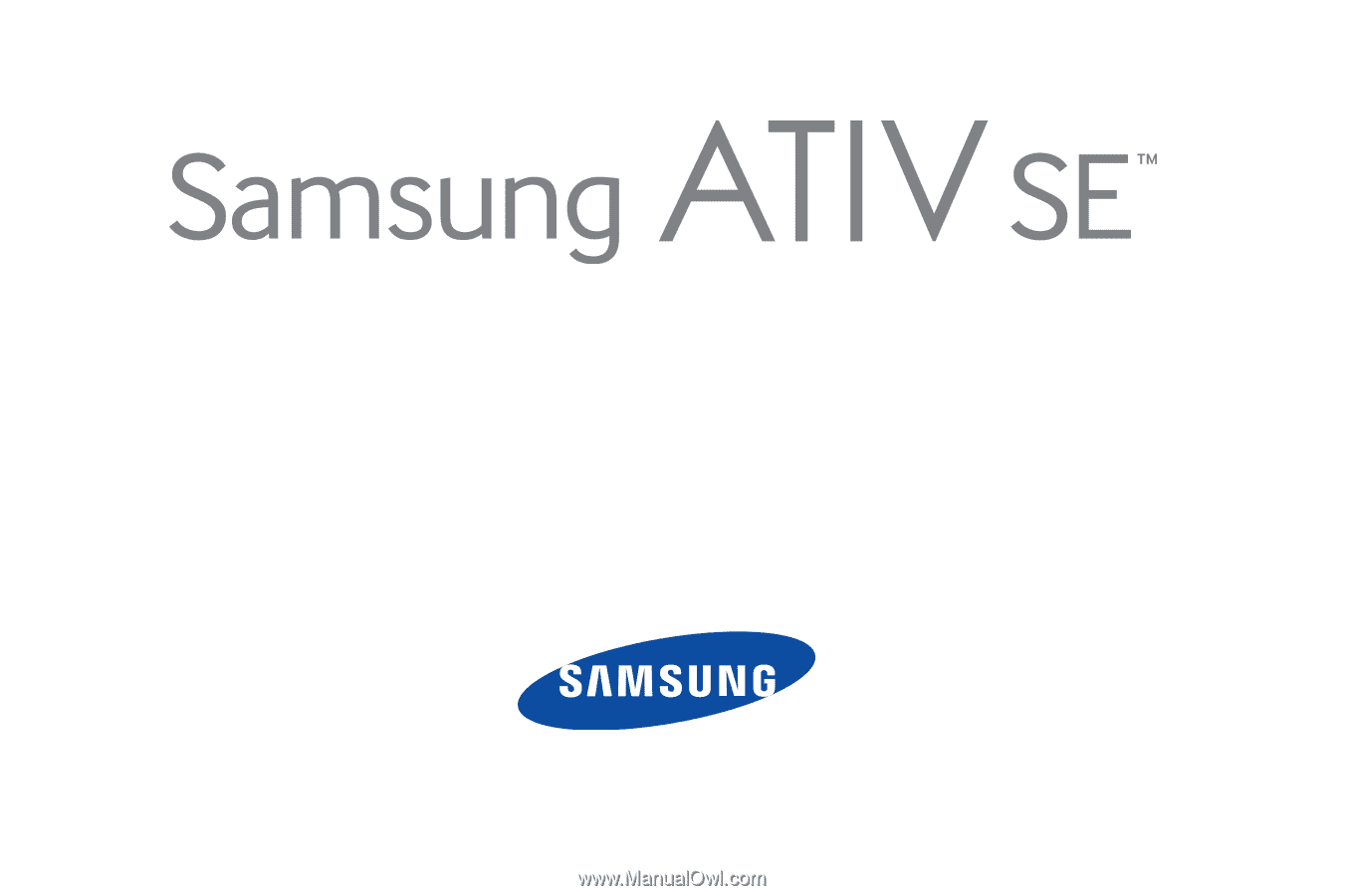
TELÉFONO MÓVIL
Manual del usuario
Por favor lea este manual antes de usar el teléfono
y consérvelo para consultarlo en el futuro.